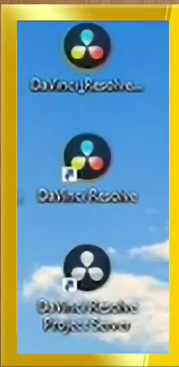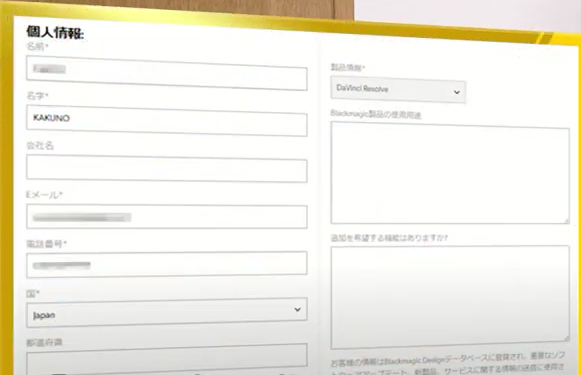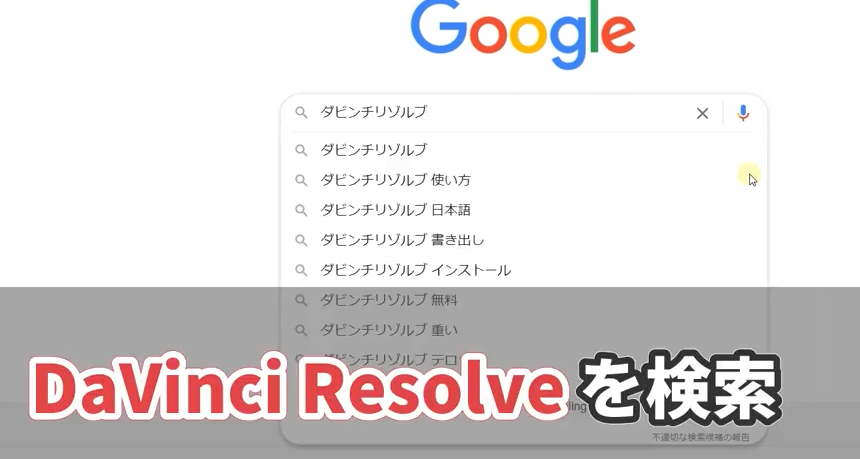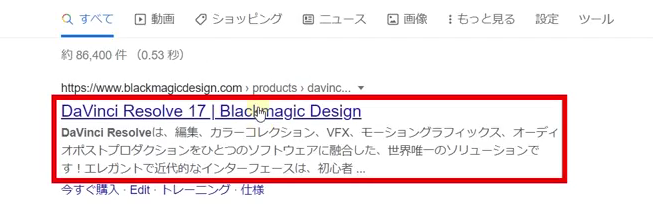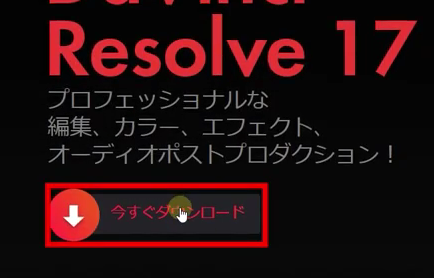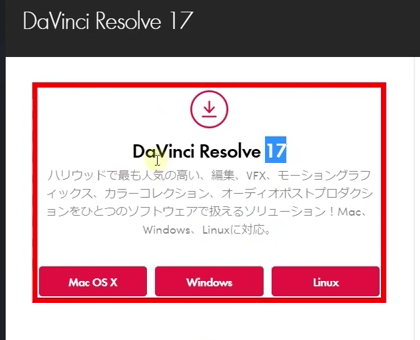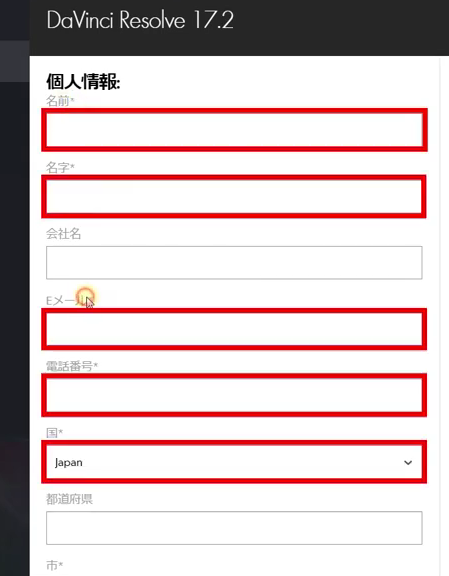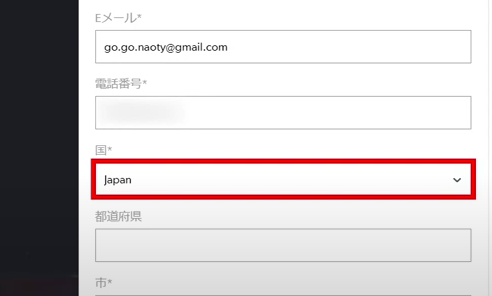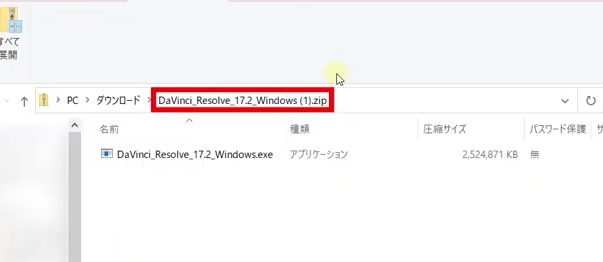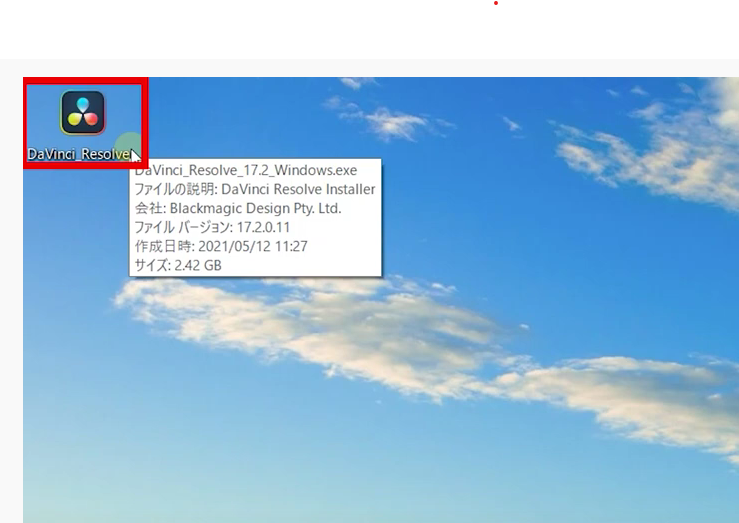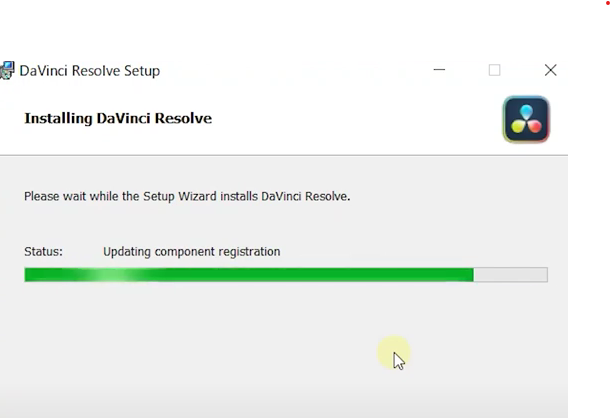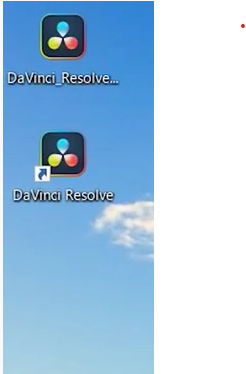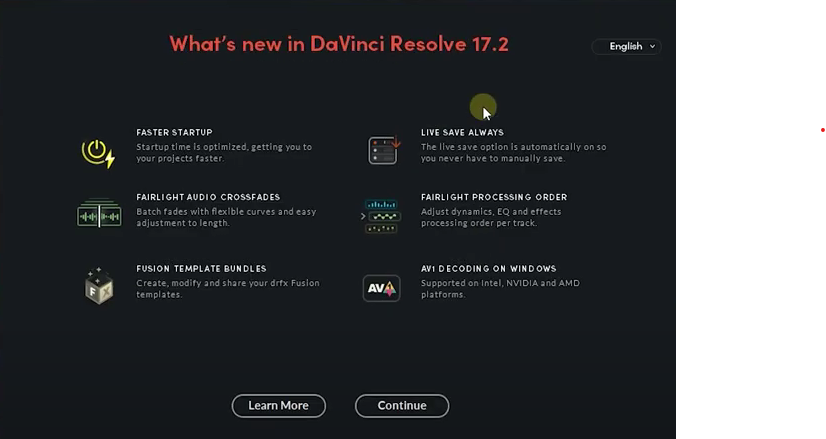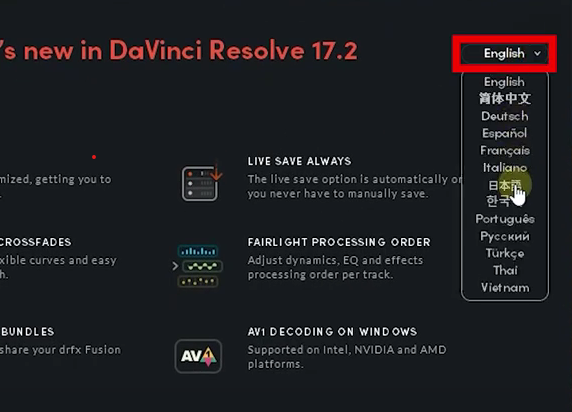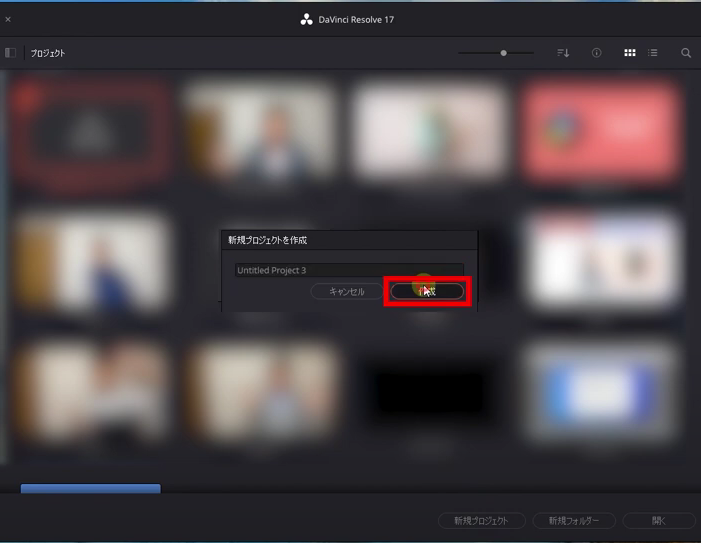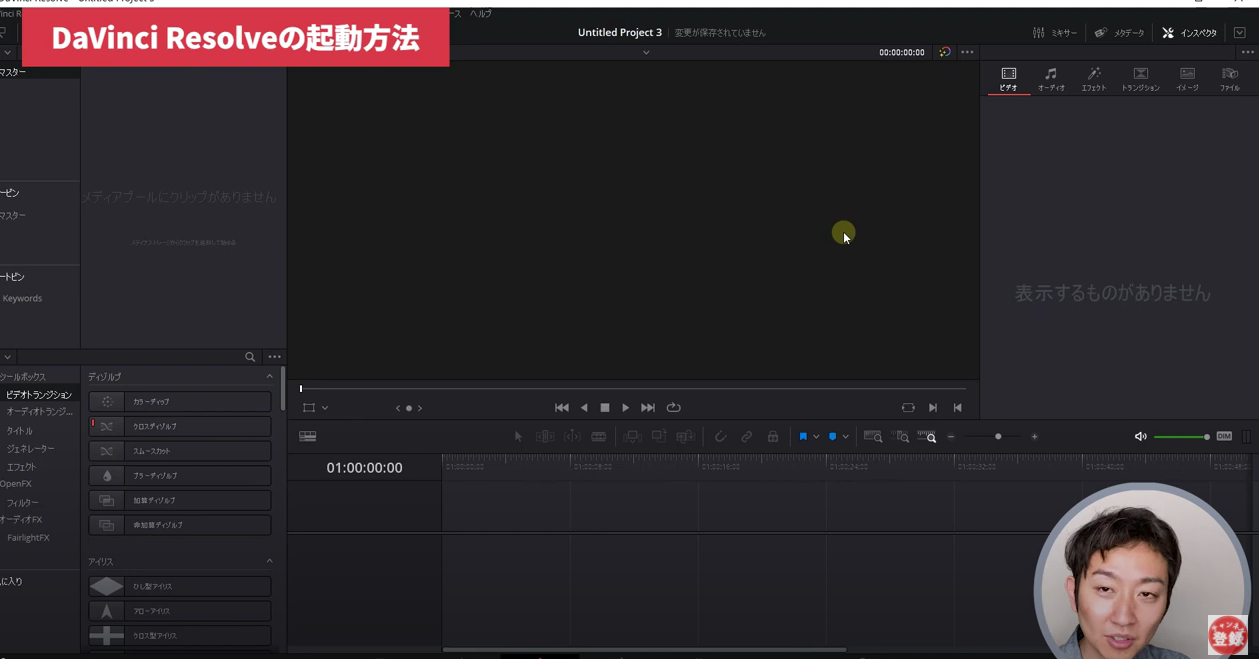[chat face=”warai.jpg” name=”” align=”left” border=”gray” bg=”none” style=””]ダビンチリゾルブリゾルブのインストールがうまくいきません![/chat]
こちらはぼくの大人気の動画、「ダビンチリゾルブリゾルブのインストール方法」を解説した動画なんですが、正常にインストールされる方も多い中、これ通りにやってもうまくインストールされませんという方もいらっしゃいました。
特に多かった質問が2つです。
1つ目が『ダビンチリゾルブが3つ出てきません』
これはダビンチリゾルブをインストールしたら、こんな感じでアイコンが3つ表示されるのですが、これが2つまでしか表示されないみたいですね。
それともう一つは『個人情報の欄で国名が選択できません。市は記入できます。次のステップに行けません』
個人情報入力欄はこちらですね。
今国名がJAPANと表示されていますが、こちらが選択できないとのことです。
以上の2つが特に質問が多かったので、今回は視聴者様からいただいた質問に回答する動画にしていきたいと思います。
実際ダビンチリゾルブをもう一度一からインストールするところをお見せしますので、動画は最後までご覧ください。
動画での解説講義
【質問者のコメントに答えます】ダビンチリゾルブを再度インストールしてみた_アイコンが2つしか表示されない_国名が選択できない【動画編集_副業】
[chat face=”warai.jpg” name=”” align=”left” border=”gray” bg=”none” style=””]こんにちはメルカクです![/chat]
今日は視聴者様から最も質問が多かった2つの質問について回答していきます。
コメントいただけた方のおかげで、ダビンチリゾルブのインストール手順で不備があることに気づきました。
おそらくコメントも送っていない方で、インストールがうまくいかず困っている人もたくさんいると思います。
なので今回実際にダビンチリゾルブを再度インストールをしてみます。
じゃあ早速画面を共有しながらみていきましょう!
ダビンチリゾルブのインストール
ダヴィンチリゾルブを検索します。
一番上をクリック。
こちらからお使いのOSをクリックします。
アスタリスクのところを入力してください。
国名をJapanにします。
なぜ選べないのかは不明です。
もし国名が選べなかった場合は飛ばしてください。
そのまま進めていくとダウンロードが完了します。
ダウンロード時間はお使いのネット環境により異なります。
ZIPファイルを解凍します。
デスクトップにダビンチリゾルブのアイコンがでてきます。
こちらをクリック。
チェックボックスはすべて☑します。
規約をお読み頂いたらチェックを入れてNEXTをクリック。
そのままNEXTをクリックするとパソコンにインストールされます。
重いソフトなのでインストールに時間がかかります。
インストールが完了しました。
たしかに3つ出るはずのアイコンが2つしか出ません。
画面が変わっています。
仕様が変わったのでしょう。
この画面になれば動画編集が出来ます。
まとめ
はいいかがでしたでしょうか?
アイコンが二つになる原因と、国名が選択出来ない問題については原因がわかりませんでした。
日々仕様変更されているソフトだからでしょうか?
今回はダビンチリゾルブをまた一からインストールしていくところをお見せしていきました。
このダビンチリゾルブ日々アップグレードしていっているので、仕様が変更になってまた設定画面が変わる場合があります。
もしご自分でご自分で対処できないようでしたら、またこういった動画で解説していきますのでコメントなどをいただけけると幸いです。
実際起きていないトラブルについては、解決方法がわかりませんので、もしそんな方がいらっしゃいましたらヘッダーにぼくのLINEの連絡先をのせてますので、そちらからご連絡いただいて、zoomとか遠隔操作アプリを使ってみてみますのでもしご希望でしたら個人的にご連絡ください。
ということでダビンチリゾルブを使った動画編集いっしょにがんばっていきましょう!